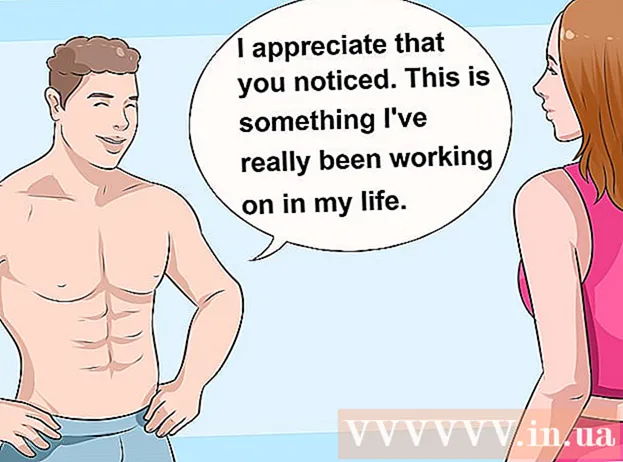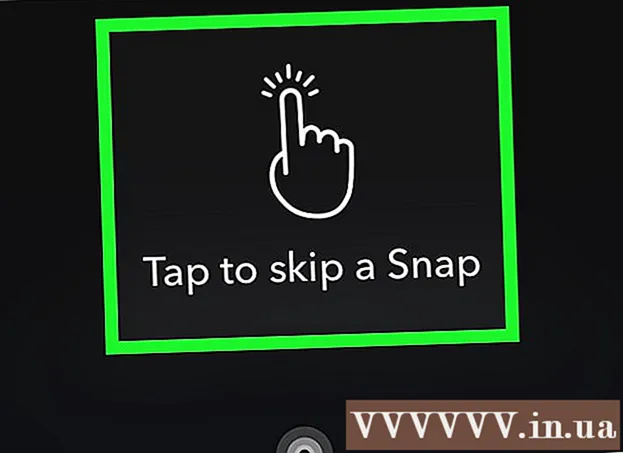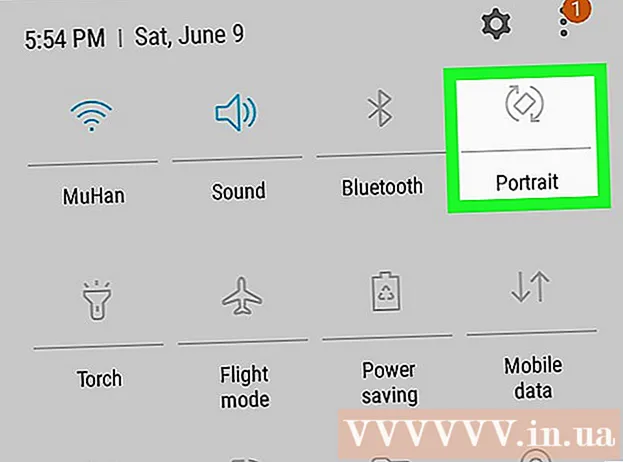Autor:
Morris Wright
Loomise Kuupäev:
25 Aprill 2021
Värskenduse Kuupäev:
1 Juuli 2024
![Robert Plant - Big Log (Official Video) [HD REMASTERED]](https://i.ytimg.com/vi/FxSsol3Zd7k/hqdefault.jpg)
Sisu
- Astuda
- 1. meetod 2-st: looge ise lihtne muusikavideo
- 2. meetod 2-st: looge Youtube'i kaudu slaidiseanss
- Näpunäited
- Hoiatused
YouTube'ist leiate peaaegu iga kunagi loodud muusika - suurema osa sellest fännid üles laadinud, taustaks lihtsad fotod. Sellise video või slaidiseansi kokkupanek on lihtne ja selleks on vaja ainult mõnda fotot, muusikafaili ja põhilist videotöötlustarkvara.
Astuda
1. meetod 2-st: looge ise lihtne muusikavideo
 Valige lugu, mille jaoks soovite video teha. Video loomiseks peab teie arvutis olema loo koopia. Kui teil pole muusikafaili, saate selle veebist osta või alla laadida.
Valige lugu, mille jaoks soovite video teha. Video loomiseks peab teie arvutis olema loo koopia. Kui teil pole muusikafaili, saate selle veebist osta või alla laadida.  Otsustage, milliseid fotosid soovite lisada. Visuaalid, mida tavaliselt kasutatakse, hõlmavad albumikujundust, fotosid konkreetsest ansamblist, kes muusikat teeb, kindlas asukohas ja live-esinemisi ning fotosid, mis on seotud sõnadega konkreetsel ajahetkel. Võite isegi valida laulu sõnade kuvamise selle laulu ajal. Kõik on võimalik, kuid peate mõtlema sellele, mida laul edasi annab ja kuidas soovite seda reprodutseerida.
Otsustage, milliseid fotosid soovite lisada. Visuaalid, mida tavaliselt kasutatakse, hõlmavad albumikujundust, fotosid konkreetsest ansamblist, kes muusikat teeb, kindlas asukohas ja live-esinemisi ning fotosid, mis on seotud sõnadega konkreetsel ajahetkel. Võite isegi valida laulu sõnade kuvamise selle laulu ajal. Kõik on võimalik, kuid peate mõtlema sellele, mida laul edasi annab ja kuidas soovite seda reprodutseerida. - Kõige populaarsemates videotes on fotod, mis segunevad sujuvalt mängitava muusikaga. Mõelge ette teema või lugu, mida soovite rääkida.
- Võite kasutada enda elu fotosid või veebist leitud fotosid. Kuid pidage meeles, et kellegi teise töö ära kasutamine on ebaseaduslik, seega ei saa te muusikavideo eest tasu võtta, kui kõik fotod ja laul pole omatehtud.
 Laadige kõik fotod alla spetsiaalsesse kausta. Looge töölauale kaust siltiga "Muusikavideo". Asetage kõik selles kaustas leiduvad fotod. Kui kõik on samas kohas, on sellega palju lihtsam töötada. Head kohad fotode leidmiseks on:
Laadige kõik fotod alla spetsiaalsesse kausta. Looge töölauale kaust siltiga "Muusikavideo". Asetage kõik selles kaustas leiduvad fotod. Kui kõik on samas kohas, on sellega palju lihtsam töötada. Head kohad fotode leidmiseks on: - Aktsiafotodega saidid.
- Teie enda kogud.
- Veebiotsingud.
- Muusiku bio- või fotoleht.
 Avage videotöötlusprogramm ja importige oma lugu. Võite kasutada peaaegu kõiki soovitud videotöötlustarkvarasid, alates Windows MovieMakerist ja iMovie'st kuni Avidi ja Final Cutini, sest need videod on lihtsad ja enamik tarkvara saab neid töödelda. Võite kasutada isegi PowerPointi või Open Office'i uusimat versiooni, mis võimaldab esitlusi filmidena salvestada. Video pikkuse määramiseks klõpsake ja lohistage oma lugu ajaskaalale.
Avage videotöötlusprogramm ja importige oma lugu. Võite kasutada peaaegu kõiki soovitud videotöötlustarkvarasid, alates Windows MovieMakerist ja iMovie'st kuni Avidi ja Final Cutini, sest need videod on lihtsad ja enamik tarkvara saab neid töödelda. Võite kasutada isegi PowerPointi või Open Office'i uusimat versiooni, mis võimaldab esitlusi filmidena salvestada. Video pikkuse määramiseks klõpsake ja lohistage oma lugu ajaskaalale.  Klõpsake ja lohistage kõik fotod loo kõrval olevale ajaskaalale. See protsess on programmi lõikes erinev, kuid lõpuks on teil kõik ajaskaalal olevad fotod järjest. Esimene lask peaks olema joone algusega joondatud.
Klõpsake ja lohistage kõik fotod loo kõrval olevale ajaskaalale. See protsess on programmi lõikes erinev, kuid lõpuks on teil kõik ajaskaalal olevad fotod järjest. Esimene lask peaks olema joone algusega joondatud. - Tavaliselt saate failid lohistada otse oma kaustast redigeerimisprogrammi. Kui see ei toimi, proovige "Fail" → "Impordi" ja leidke fotod. Pärast importimist klõpsake ja lohistage need videoprogrammi.
 Jagage loo sekundite arv fotode arvuga, mis on vajalik iga kaadri pikkuse määramiseks. Sekundite arvu leidmiseks korrutage 60 arvu minutite arvuga ja lisage ülejäänud sekundid. 2:40 minutiline lugu on 160 sekundit pikk (60x2 = 120, + 40 = 160). Jagage see arv fotode arvuga, et leida iga kaadri kogupikkus. Näiteks kui teil oli 160 sekundi pikkuse loo jaoks 80 fotot, siis peaks iga foto olema kahe sekundi jooksul näidatud, et see sobiks kogu videoga.
Jagage loo sekundite arv fotode arvuga, mis on vajalik iga kaadri pikkuse määramiseks. Sekundite arvu leidmiseks korrutage 60 arvu minutite arvuga ja lisage ülejäänud sekundid. 2:40 minutiline lugu on 160 sekundit pikk (60x2 = 120, + 40 = 160). Jagage see arv fotode arvuga, et leida iga kaadri kogupikkus. Näiteks kui teil oli 160 sekundi pikkuse loo jaoks 80 fotot, siis peaks iga foto olema kahe sekundi jooksul näidatud, et see sobiks kogu videoga. - Kui soovite, et mõnda fotot näidataks kauem kui teisi, kasutage seda lihtsalt juhendina. Alustage õige arvu sekundite arvuga foto kohta ja reguleerige üksikuid fotosid käsitsi.
 Valige kõik oma fotod ja määrake video pikkus. Klõpsake kõigil fotodel, lohistades ja tõstes esile või tõstuklahvi + Klõpsake. Paremklõpsake fotodel ja valige "Määra klippide pikkus". Valige video jaoks sobiv aeg sõltuvalt sellest, mida varem testisite.
Valige kõik oma fotod ja määrake video pikkus. Klõpsake kõigil fotodel, lohistades ja tõstes esile või tõstuklahvi + Klõpsake. Paremklõpsake fotodel ja valige "Määra klippide pikkus". Valige video jaoks sobiv aeg sõltuvalt sellest, mida varem testisite. - Seda ei pruugi nimetada "Klipi pikkuse määramiseks", kuid see on sarnane. Mõned muud võimalused on: "Kestus", "Klipi pikkus" või "Klipi aeg".
- Mõne programmi, näiteks iMovie, saate jaotises „Eelistused” muuta kõigi fotode vaikekestust. Lihtsalt määrake "Fotode kestus" soovitud pikkuseks.
 Salvestage oma lõplik video MP4- või MOV-failina. Kui olete videoga valmis, klõpsake nuppu "Salvesta kui" või "Ekspordi" ja valige failitüübiks MP4 või MOV (Quicktime). Neid on kõige lihtsam YouTube'i postitada ja tavaliselt ei võta need teie arvutis palju ruumi.
Salvestage oma lõplik video MP4- või MOV-failina. Kui olete videoga valmis, klõpsake nuppu "Salvesta kui" või "Ekspordi" ja valige failitüübiks MP4 või MOV (Quicktime). Neid on kõige lihtsam YouTube'i postitada ja tavaliselt ei võta need teie arvutis palju ruumi. - Eksport on videoprojekti teisendamine täisfilmiks. Kui te ei saa MP4-i jaoks suvandit "Salvesta nimega", peate tõenäoliselt eksportima.
 Laadige video YouTube'i üles. Peate looma konto. Sealt saate oma video Internetti üleslaadimiseks klõpsata nupul „Laadi üles”. Valige loo või ansambli jaoks sobiv pisipilt, et vaatajad teid leiaksid, ja veenduge, et loos ja esitaja oleks pealkirjas mainitud.
Laadige video YouTube'i üles. Peate looma konto. Sealt saate oma video Internetti üleslaadimiseks klõpsata nupul „Laadi üles”. Valige loo või ansambli jaoks sobiv pisipilt, et vaatajad teid leiaksid, ja veenduge, et loos ja esitaja oleks pealkirjas mainitud. - YouTube'is on ranged autoriõiguse seadused ja kui teil pole laulu omanik, on tõenäoline, et teie video eemaldatakse. Enne kui YouTube teie konto blokeerib, võite siiski paar korda mööda saata.
2. meetod 2-st: looge Youtube'i kaudu slaidiseanss
 Pange tähele, et YouTube'i slaidiseansid on mõeldud isiklikuks tööks, mitte fännivideoteks. Kui soovite kasutada YouTube'i eelnevalt valmistatud tarkvara, pidage meeles, et teiste inimeste sisu (näiteks nende muusika või fotode) enda huvides postitamine on ebaseaduslik. Pereslaidiseansi või privaatse muusikavideo tegemine on aga täiesti seaduslik.
Pange tähele, et YouTube'i slaidiseansid on mõeldud isiklikuks tööks, mitte fännivideoteks. Kui soovite kasutada YouTube'i eelnevalt valmistatud tarkvara, pidage meeles, et teiste inimeste sisu (näiteks nende muusika või fotode) enda huvides postitamine on ebaseaduslik. Pereslaidiseansi või privaatse muusikavideo tegemine on aga täiesti seaduslik. - Selle videoklipi tegemisel ei saa kasutada oma laulu, saate kasutada ainult YouTube'i teegist pärit laulu.
 Klõpsake YouTube'i üleslaadimislehe all nuppu "Loo slaidiseanss". Klõpsake ekraani nurgas nuppu "Laadi üles" ja valige slaidiseansi alt "Loo".
Klõpsake YouTube'i üleslaadimislehe all nuppu "Loo slaidiseanss". Klõpsake ekraani nurgas nuppu "Laadi üles" ja valige slaidiseansi alt "Loo".  Lohistage fotod arvutist YouTube'i. Teil on aken, kust saate valida nii palju fotosid kui soovite. Kõigepealt lisage kõik oma fotod, muretsemata tellimuse pärast.
Lohistage fotod arvutist YouTube'i. Teil on aken, kust saate valida nii palju fotosid kui soovite. Kõigepealt lisage kõik oma fotod, muretsemata tellimuse pärast. - Samuti saate oma loodud Google+ albumeid automaatselt laadida.
 Järjestage ja korraldage fotosid vastavalt soovile. Korrastamiseks võite neid lihtsalt lohistada.
Järjestage ja korraldage fotosid vastavalt soovile. Korrastamiseks võite neid lihtsalt lohistada.  Valige muusika. Jaotises „Heli” peate valima loo, mida soovite taustal. Pange tähele, et saate kasutada ainult YouTube'i teegis teile saadaolevat muusikat. Oma laule ei saa üles laadida.
Valige muusika. Jaotises „Heli” peate valima loo, mida soovite taustal. Pange tähele, et saate kasutada ainult YouTube'i teegis teile saadaolevat muusikat. Oma laule ei saa üles laadida.
Näpunäited
- Leidke fotosid, mis teid köidavad - millised fotod tulevad lugu kuulates meelde?
Hoiatused
- Ärge kasutage autoriõigusega kaitstud muusikat või teie video võetakse YouTube'ist.